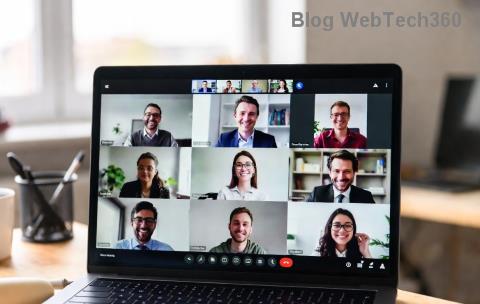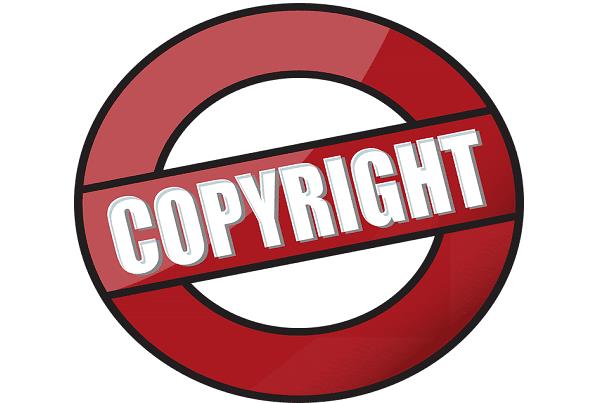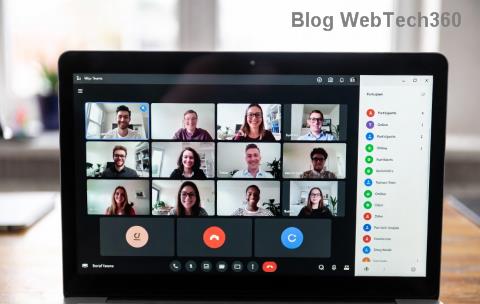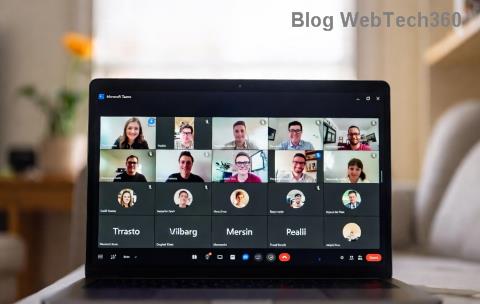Pri pokuse o zdieľanie videí Netflix, Hulu alebo Prime v tímoch Microsoft sa osobe, ktorej voláte, zvyčajne zobrazí čierna obrazovka. Hoci je oblasť videa na Netflixe čierna, zvuk relácie beží. Táto situácia zmiatla mnohých používateľov, pretože video na ich konci funguje dobre. Poďme preskúmať, prečo sa Netflix a ďalšie platformy na streamovanie videa správajú v Teams týmto spôsobom.
Prečo je pri zdieľaní obrazovky Netflix v tímoch čierna obrazovka?
Problémy s autorskými právami
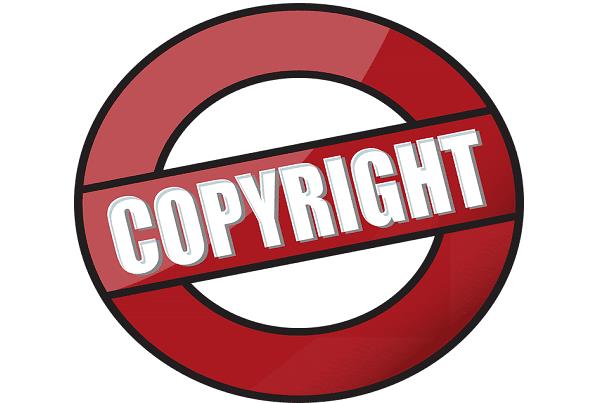
Skontrolujte, či osoba, ktorej voláte, nemá rovnaký problém s čiernou obrazovkou, keď zdieľate iba obrazovku počítača. Ak problém zmizne, s najväčšou pravdepodobnosťou je čierna obrazovka vyvolaná problémami s autorskými právami.
Zdieľanie obsahu chráneného autorskými právami medzi zariadeniami pomocou funkcie zdieľania obrazovky nie je povolené. Aby sa predišlo problémom s porušovaním autorských práv, Netflix pridáva do okna videa čierny obdĺžnik. Ostatné platformy na streamovanie videa, ako napríklad Hulu a Amazon Video Prime, prijali rovnaký prístup.
Aby sme to objasnili, čierna obrazovka má chrániť obsah chránený autorskými právami, pretože spoločnosti nechcú, aby ľudia nahrávali a zdieľali videoobsah chránený autorskými právami.
Microsoft Teams umožňuje používateľom zaznamenávať, čo sa zdieľa. Ak hovoríme o videách chránených autorskými právami, tu je problém. Ľudia môžu použiť možnosť nahrávania obrazovky na potenciálne pirátstvo obsahu videa a jeho nahrávanie na iné platformy. Umiestnením čierneho obdĺžnika na video chránené autorskými právami Netflix v podstate zabraňuje používateľom pirátsky obsah. Netreba dodávať, že je to nezákonné.
Nezáleží na tom, či používate počítačovú alebo webovú verziu Teams. Výsledok je rovnaký.
Takže, aké je riešenie?
Ak majú vaše kontakty prístup k Netflixu, môžete jednoducho uviesť názov filmu alebo televíznej relácie, ktorú chcete, aby sledovali. Prípadne, ak používate aplikáciu Netflix Mobile, môžete zdieľať alebo odporúčať filmy alebo televízne relácie pomocou tlačidla Zdieľať .
Záver
Netflix a ďalšie platformy na streamovanie videa blokujú zdieľanie videa v tímoch Microsoft. Deje sa tak, aby sa zabránilo kopírovaniu a zdieľaniu videoobsahu chráneného autorskými právami. Uisťujeme vás, že s vaším účtom Netflix alebo Teams nie je nič zlé. Presne tak veci fungujú, pokiaľ ide o zdieľanie obrazovky s obsahom chráneným autorskými právami.